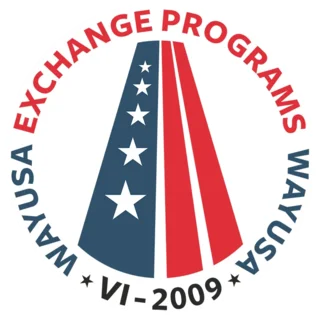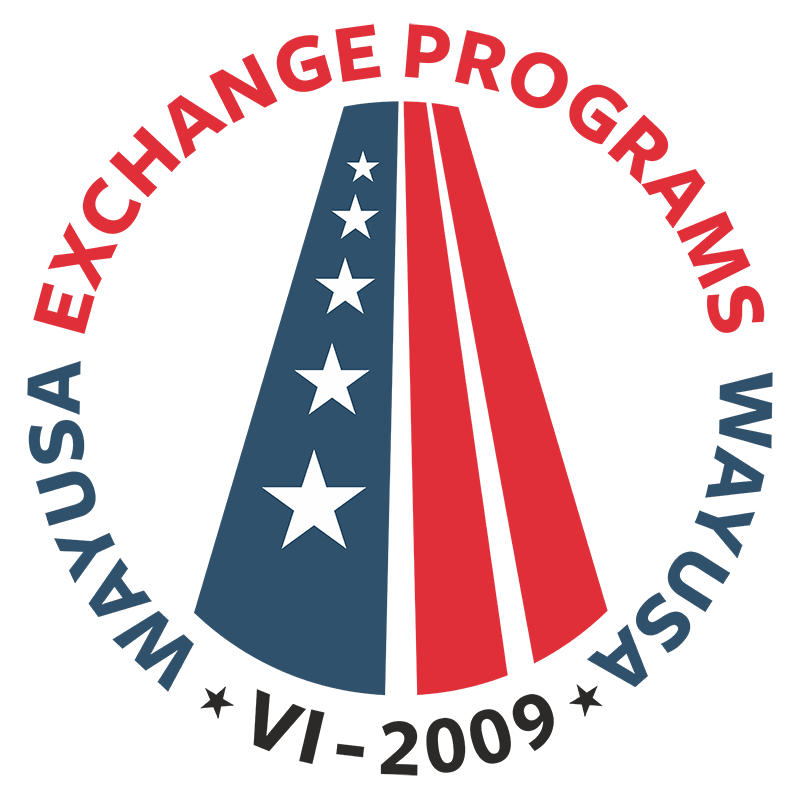Test Plan:
Get ready for your ELTiS test with this clear, step-by-step plan. Learn how to register your ticket and token, verify your identity, and launch your online test with confidence.
Starting the Test
The student receives a test ticket number and an ELTiS token number from the teacher or administrator, then visits:
www.myELTiS.com.
www.myELTiS.com.
Ticket Registration
The student enters and registers their unique ELTiS ticket code.
Token Registration
The student enters and registers their ELTiS token (access code).
Identity Verification
The student presents their passport to the administrator and confirms that the personal details shown on the screen are correct.
Important: Once the test starts, no changes can be made to the data.
Important: Once the test starts, no changes can be made to the data.
Rules Agreement
The student confirms agreement to follow all test rules.
Note: If there is no activity for 30 minutes, the test will automatically end
Note: If there is no activity for 30 minutes, the test will automatically end
Training Section
Headphones must be used. This section provides instructions on task types, sound check, image zoom, and how to work with texts.
Test Launch
Clicking the “Ready to Start the Test” button begins the Listening section automatically.
Notes & Emergencies
- The administrator may assist the student only during the Training Section (e.g., if clarification is needed).
- No assistance is allowed during the actual test.
- To pause the test, close the current screen using the “×” button. The test will resume from the same point when the administrator logs the student in again
План тестирования:
Пошаговая инструкция по прохождению онлайн-теста ELTiS: как зарегистрировать билет и жетон, подтвердить личные данные и правила, запустить тест и действовать в экстренной ситуации. Всё, что нужно знать перед началом.
Начало теста
Студент получает у администратора или преподавателя номер билета и номер жетона ELTiS, после чего заходит на сайт:
www.myELTiS.com.
www.myELTiS.com.
Регистрация билета
Студент вводит уникальный код ELTiS, указанный на билете, и регистрирует его на сайте.
Регистрация жетона
Затем студент вводит и регистрирует ELTiS-жетон (token).
Проверка данных
Студент предъявляет паспорт администратору и проверяет личные данные на экране.
Важно: после начала теста изменить информацию будет невозможно.
Важно: после начала теста изменить информацию будет невозможно.
Подтверждение правил
Студент подтверждает согласие соблюдать правила проведения теста.
Обратите внимание: если в течение 30 минут не будет активности, тест завершится автоматически
Обратите внимание: если в течение 30 минут не будет активности, тест завершится автоматически
Учебный этап
Студенту необходимо надеть наушники. На этом этапе предоставляется информация о типах заданий, инструкции по увеличению изображений, проверке звука и работе с текстами.
Запуск теста
После нажатия кнопки «Готов к запуску теста» автоматически начинается раздел аудирования.
Примечания и экстренные ситуации
- Администратор может помочь студенту только на этапе учебного блока, например, если есть вопросы по формулировкам заданий.
- Во время прохождения теста помощь запрещена.
- При необходимости прервать тест следует нажать на кнопку «×», чтобы закрыть текущий экран. При повторной регистрации тест продолжится с того же места.